txt 文本文檔打不開?這些方法幫你快速修復!
看小說時,txt 文檔老是出現亂碼?打開文本文檔卻什麼都沒有,甚至跳出錯誤訊息?這篇文章將帶你了解 txt 亂碼、txt 格式錯誤、以及無法開啟的常見原因,並提供 3 個簡單實用的方法,幫你快速修復問題。
轉檔神器
有時候不是檔案壞了,而是格式不相容。除了 txt 文件,影片、音訊等檔案打不開也很常見。這時你可以試試 HitPaw Univd —— 一款強大的轉檔工具,支援 MP4、AVI、MOV、MKV 等主流影音格式轉換。

第一部分:txt 文本文檔打不開常見原因
很多人打開 txt 檔時都曾遇到過空白、錯誤訊息或全是亂碼等各種問題,其實原因不外乎有以下幾種可能:
1:編碼格式不相容
txt 檔案可能是用不同編碼儲存(如 UTF-8、ANSI、Big5),而你使用的預設文字編輯器無法正確讀取,就會顯示亂碼或空白。
2:檔案來源或內容受損
從網路上下載的 txt 檔可能在傳輸過程中受損,或是解壓縮不完全,導致系統辨識不到內容、無法開啟。
3:副檔名被錯誤修改
有些檔案看似是 .txt,但實際上可能是其他格式(如 .log、.csv、.json 等)被手動改成 txt,造成無法正確開啟。
4:系統沒有指定的開啟程式
在某些系統環境(特別是新安裝的作業系統),若未設定 txt 檔的預設開啟程式,點兩下開啟時可能會無反應或出現錯誤訊息。
5:權限不足或檔案被鎖定
檔案可能被其他程式佔用中、儲存在唯讀資料夾,或需要系統管理員權限才能開啟,這些狀況都可能導致開啟失敗。
第二部分:txt 打不開怎麼辦?
當 txt 文本文檔無法開啟、內容顯示亂碼或整個空白時,可以針對你所遇到的問題,參考以下幾種情境和解決方法,多數情況都能輕鬆修復:
情境一:先確認副檔名是否正確
檢查原檔案是否真的是 .txt 格式,若是誤將其他格式改成 txt,請還原正確副檔名
(以下圖為例,可以看到用「記事本」開啟原檔案 docx 檔時全是亂碼,如果被錯誤更改為 txt 檔也同樣無法使用)
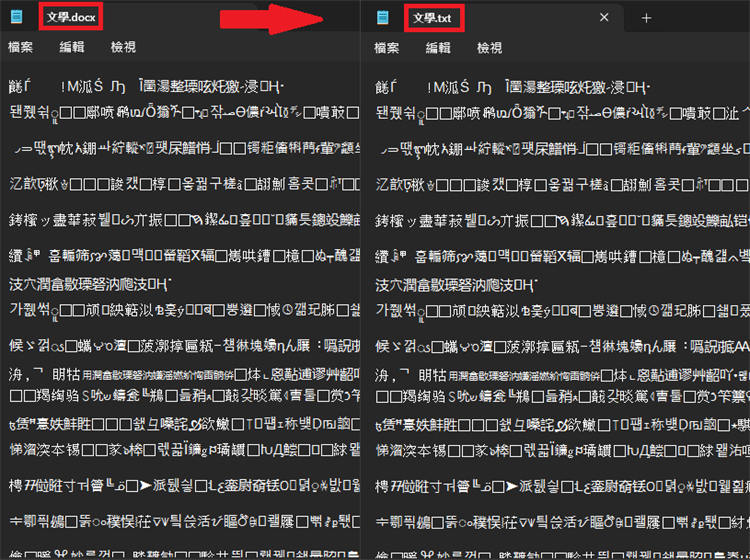
情境二:用「記事本」重新選擇編碼開啟
如果開啟 txt 檔時,發現有字顯示不出來,可能是編碼錯誤。在下面示例圖中,可以看到同樣的檔案使用不同的編碼,會導致特定字元無法正常顯示。在這個例子中,問題原因便是 ANSI 編碼無法顯示日文。
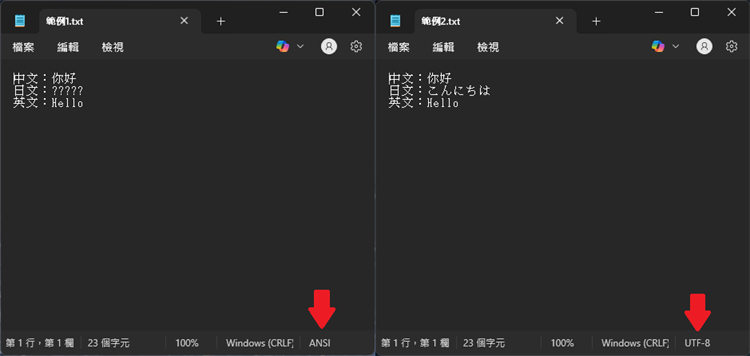
這時可以用「記事本」轉換檔案的編碼,只需要打開檔案過後另存新檔,並在「編碼方式」欄位中選擇其他編碼,就可以正常顯示原文了。
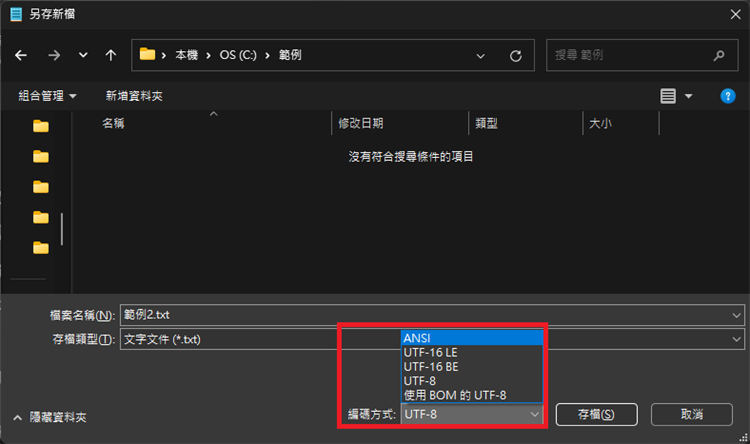
除了上述情境示範以外,我們也整理了一個表格,幫助你可以分辨遇到的可能是哪種問題,以及可以如何解決。
狀況描述
可能原因
解決方法
打開後出現亂碼或奇怪符號
編碼錯誤
嘗試切換為其他編碼(如 Big5)
檔案內容為空
檔案損毀或非文字檔案
用不同編輯器開啟或重新下載
點兩下沒反應
無預設開啟程式
右鍵選擇「用其他程式開啟」
開啟顯示錯誤訊息
權限不足 / 程式佔用
以管理員身分執行或重開電腦
亂碼僅出現在部分段落
多段落混用不同編碼
檢查檔案並統一編碼
第三部分:特別推薦:影音檔案打不開怎麼辦?
其實不只是 txt 檔,很多人在處理影片或音樂檔時,也會遇到「打不開」、「播放失敗」或「格式不支援」的情況。這種問題常見於影片格式太老、壓縮方式特殊、或是裝置不支援該檔案類型。這時就可以試試 HitPaw Univd (HitPaw Video Converter) 這款軟體的格式轉換功能!
HitPaw Univd 支援的格式轉換亮點
支援多種影片格式轉換: 如 MP4、MKV、AVI、MOV 等,輕鬆轉換成手機或電腦能播放的常見格式。
音訊也能轉: 支援 MP3、WAV、AAC 等格式,一樣輕鬆搞定。
批次轉檔更省時: 一次處理多個檔案,大幅提升效率與便利性。
使用 HitPaw Univd 轉檔影片的操作步驟:
步驟 1.下載並安裝 HitPaw Univd:前往官網下載安裝程式,安裝完成後啟動軟體。
步驟 2.匯入影片檔案:選擇首頁中間或上方的「轉檔」功能,上傳你要轉換的影片(也可以直接把檔案拖曳到軟體介面中)。
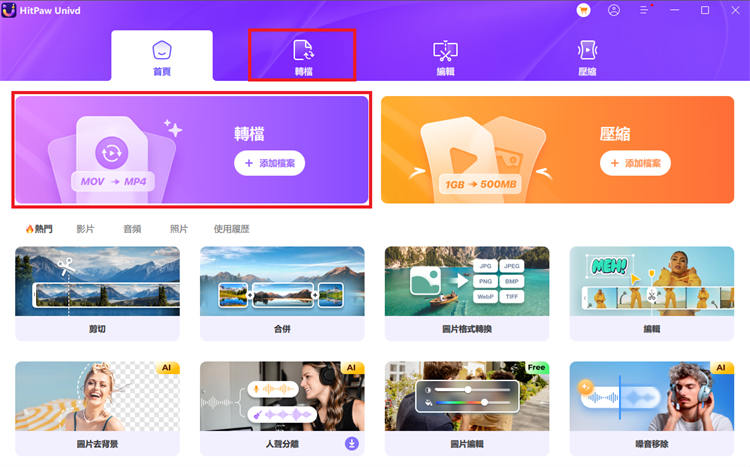
步驟 3.從選單中選擇輸出格式上傳檔案後,可以在選單中,選擇你想要轉出的格式,以及轉換後的解析度。可以看到 HitPaw Univd 支援非常多種格式和不同解析度,輕鬆滿足您多元的轉換需求。
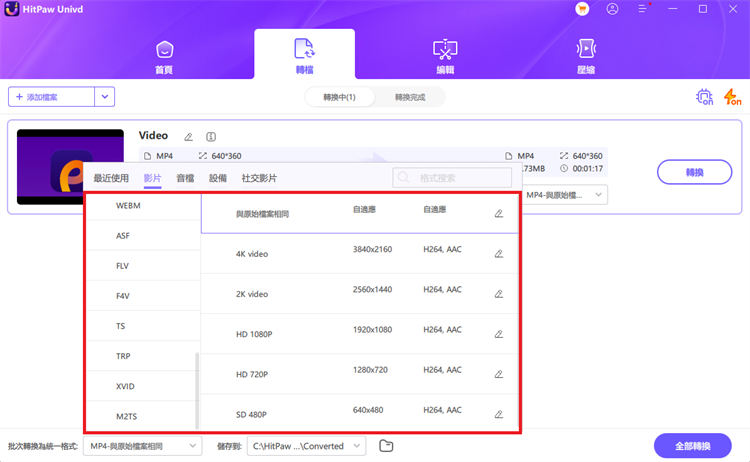
步驟 4.點選開始轉換設定完畢後,按下「全部轉換」,程式就會開始進行轉檔。完成後,檔案就會儲存到指定的資料夾中。
其實影音檔案和 txt 文檔很類似,無法開啟常常是因為格式問題。有了 HitPaw Univd,您只需幾個簡單步驟,就能順利轉檔播放,無須擔心格式不符!
第四部分:txt 相關問題
Q1. 無法開啟檔案怎麼辦?
A1. 檔案打不開的可能原因包括編碼不符、檔案損毀、副檔名錯誤或權限不足。解決方式可以參考本文第二部分的修復方法!
Q2. txt 如何轉成 excel?
A2. 可以透過 Excel 內建的「資料匯入」功能輕鬆轉換: 第一步:開啟 Excel 第二步:點選「資料」 > 「從文字/CSV 匯入」 第三步:選擇 .txt 檔案即可匯入
Q3. txt 檔可以加密嗎?
A3. 可以,最簡單的方式便是將 txt 文檔存到壓縮檔之中,並設定密碼。
總結
txt 檔打不開、出現亂碼或格式錯誤,其實多半是編碼不相容或副檔名錯誤所造成的。只要掌握正確的開啟與修復方法,例如使用記事本調整編碼、確認副檔名與預設開啟程式,就能快速解決絕大多數的問題。了解正確的檔案格式處理方式,能大大提升你的電腦使用效率,也讓日常工作或娛樂不再卡關。
如果你也常遇到影片或音訊檔案無法播放的情況,不妨試試HitPaw Univd 的格式轉換功能,不只適用於影音檔案,還能讓電腦或手機順利播放各種格式,一鍵轉檔,輕鬆搞定!










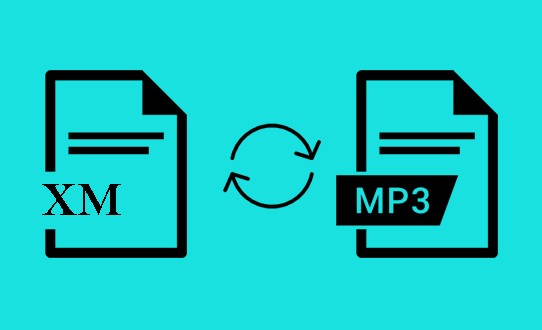

分享文章至:
選擇產品評分:
Joshua
HitPaw 特邀主編
熱衷於分享3C及各類軟體資訊,希望能夠透過撰寫文章,幫助大家瞭解更多影像處理的技巧和相關的AI資訊。
檢視所有文章留言
為HitPaw留下您的寶貴意見/點評